目次
グラボをGTX1050に交換してみた
どうも、なす(@nasu66com)です。
メインで使ってるMacBook Pro (Late 2016 15インチ)が故障して修理センター行きになったため、わが家に唯一存在するWindowsのデスクトップPCを引っ張り出してグラボを交換してみました。
※MacBook Proの故障についてはこちら
 MacBook Pro 2016 (15インチ)のバタフライキーボードが購入後わずか1ヶ月で故障した件
MacBook Pro 2016 (15インチ)のバタフライキーボードが購入後わずか1ヶ月で故障した件
マウスコンピューターを引っ張り出す
クローゼットの奥深くに眠っていたパソコンは、2011年にマウスコンピューターで購入した「Lm-i730X-EX」というモデル。

↑こんな感じの平凡なデスクトップPCです。
マウスコンピューターといえば、僕の大好きな乃木坂ちゃんが最近CMやってますよね。(あのCMみんな可愛すぎ。)

脱線しましたが「Lm-i730X-EX」のスペックはこんな感じです。
| 価格 | \64800 |
|---|---|
| OS | Windows(R) 7 Home Premium 正規版 (OEM) 【64bit】 |
| CPU | インテル(R) Core(TM) i7-2600 プロセッサー (クアッドコア/3.40GHz/TB時最大3.80GHz/8MB スマートキャッシュ/HT対応) |
| CPUファン | LGA 1155用 CPU FAN |
| メモリ | 4GB メモリ [ 4GB×1 (DDR3 SDRAM PC3-10600)] |
| HDD | 1TB SerialATAII 7200rpm |
| マザーボード | インテル(R) H61 Expressチップセット (mATX/USB3.0 x2/USB2.0 x6(前面2/背面4)) |
| VGA | インテル(R) HD グラフィックス 2000 (オンボード/デュアルモニタ対応/DVI-Dx1/D-Subx1) |
| ドライブ | 22倍速DVDスーパーマルチドライブ |
| 3.5ドライブベイ | 15メディア対応カードリーダー (microSDスロット搭載/ブラック) |
| ケース | ミニタワーデスクトップ (ブラック) |
| SOUND | [オンボード] ハイ・ディフィニション(HD)オーディオ |
| LAN | [オンボード] 10/100/1000BASE-T GigaBit-Ethernet LAN |
| 拡張カード | [オンボード] USB3.0 ポート x 2 |
| 電源 | 500W 電源 |
このパソコン、HDMI端子が無いんです。そもそもグラボが刺さってないんです。
映像出力用の端子ってマザーボードに初期状態でついてる「DVI-D」と「D-sub」のみなんですね。
しょうがないのでD-subでモニターに繋いだんですが、
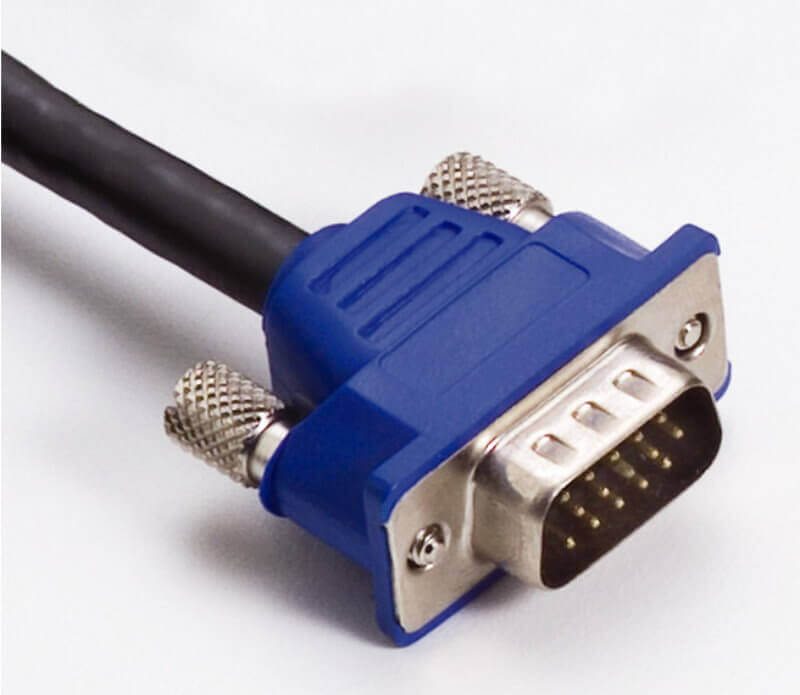
Amazon.co.jp: ELECOM ディスプレイケーブル D-Sub15ピン(ミニ)オス-D-Sub15ピン(ミニ)オス
画像粗すぎぃ!!

H61 Expressチップセットの最大解像度は1600×900 pxで、普段使ってるMacBook Proの解像度(2880×1800 px)の約半分しかないんですよ。
この解像度だと目が疲れて大変なので、値段が安くてそこそこの性能のグラボを探すことにしました。
GF-GTX1050-2GB/OC/SFを購入
価格コムを眺めていると「GF-GTX1050-2GB/OC/SF [PCIExp 2GB]」という商品を発見しました。
このグラボ、どうやら補助電源が不要な模様。そして価格も12,000円とお手頃!
価格.com – 玄人志向、ロープロ対応のGeForce GTX 1050 Ti/1050搭載ビデオカード
僕は欲しいものはすぐに手に入れたい主義なんですが、アキバのパーツショップはもう閉店してる時間。ぐぬぬ・・・どうしよう。
あ!!
プライムナウで売ってました。
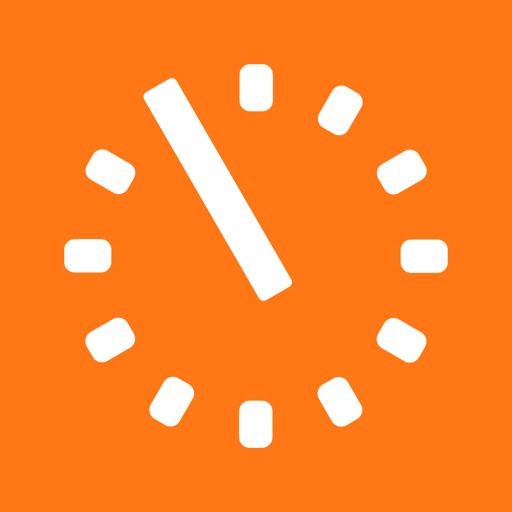
見つけたときは「プライムナウでグラボ買うやついるの!?」と突っ込みたくなりましたが、張本人(自分)がここにいるので我慢。
無事に注文から約1時間で到着しました。ありがとうアマゾン。そして配達員の方。
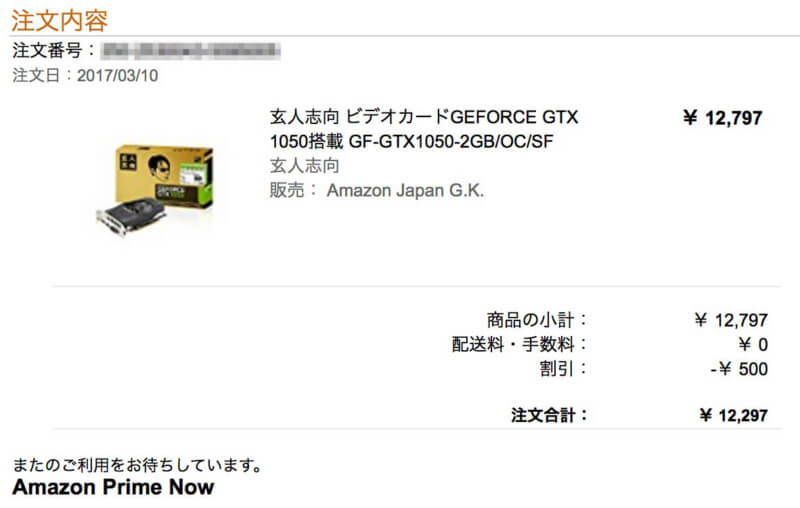
▼プライムナウについてはこちらで紹介してます。
Amazon Prime Now(プライム ナウ) – 好きな時間が選べる。1時間で届く
開封の儀からのグラボ取り付け!!
▼本体はこんな感じ。至って普通のグラボです。「玄人志向」の刻印が眩しいっ!

▼付属品は説明書とドライバディスクのみ!シンプル・イズ・ベスト!
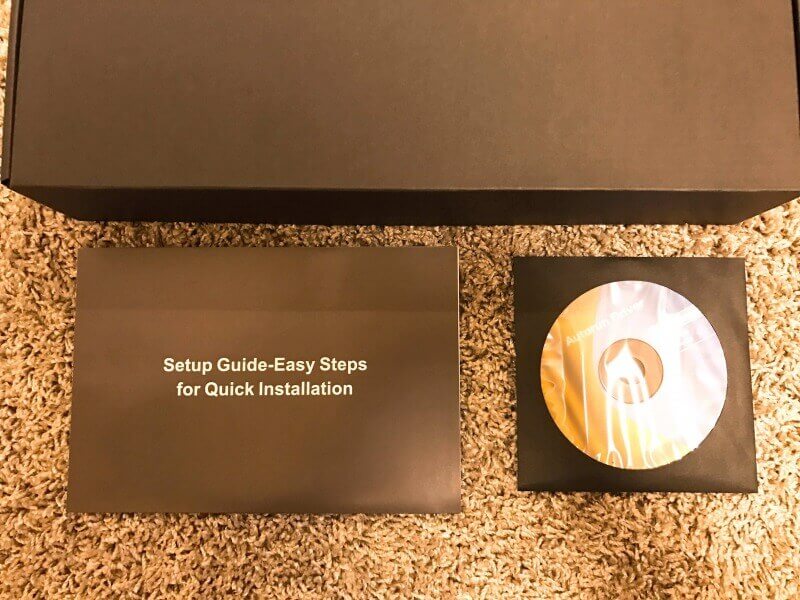
▼説明書。一言でまとめると「ケース開けてグラボ刺せ!!」
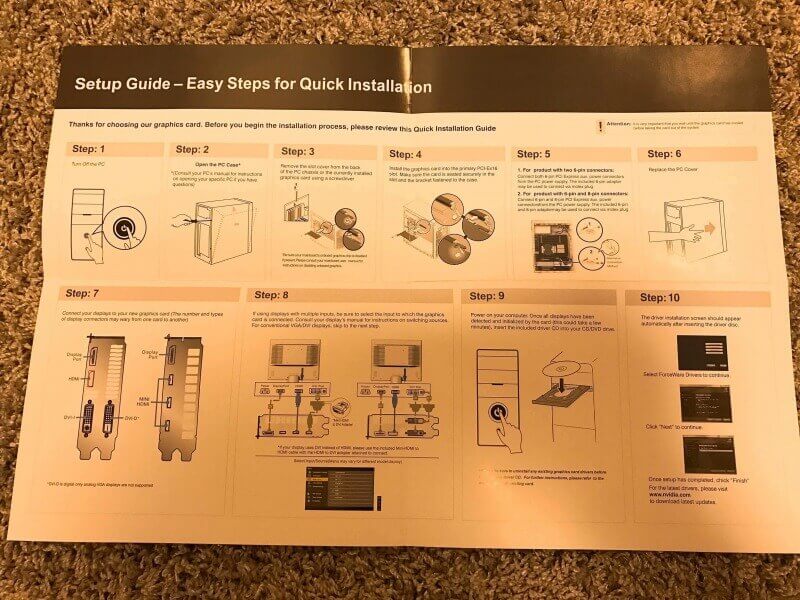
▼PCケースの裏側(グラボ取り付け前)。「DVI-D x 1(白い端子)」と「D-sub x 1(青い端子)」のみの貧弱すぎる構成。
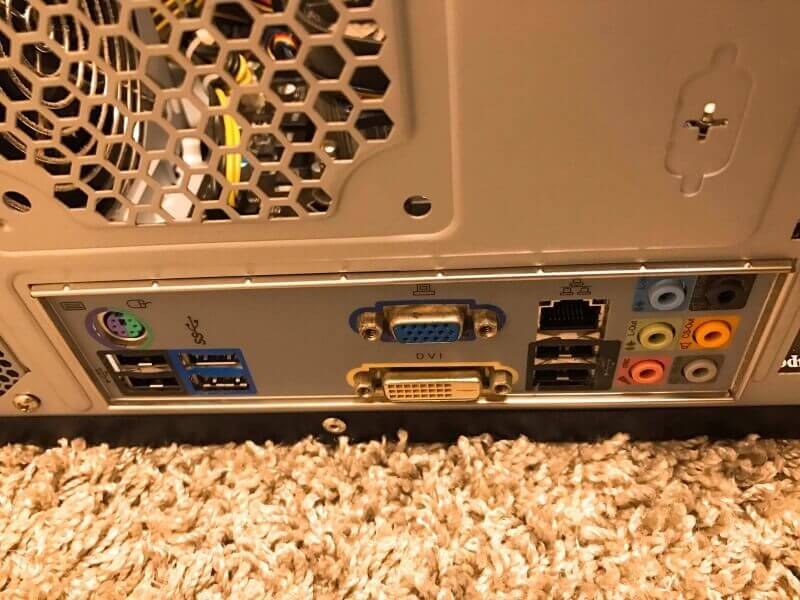
▼PCケースの蓋を開封。この作業ひさしぶりすぎる。

▼何も刺さってないPCI Express x16のポート(写真中央青色の部分)に、届いたばかりの未使用品をぶち込む!それにしてもCPUファンが汚い…。


カチッと音がするまで、しっかり差し込みましょう。ちなみにPCI Express x16はGen2.0と3.0で互換性があるらしいです。
▼HDMIポートが増設されたよ!やったねたえちゃん!

あとはケースの蓋を閉めてPC起動?ドライバインストールで作業完了です。
結果:画質めっちゃ綺麗になった!感動!!!
パソコンの動作も速くなったような気がします。(ビデオメモリーの影響かも?)
6年前に買ったパソコンでも、パーツを交換すれば十分使えるようになりました。
(ブログ書いたりするくらいしかPCでやることのない自分には、逆にハイスペックすぎるグラボだったかも?)
実はグラフィックボードの交換ってこんなに簡単なんです。皆さんも使ってないパソコンがあれば試してみてはいかがでしょうか?
おわり!
※おすすめのゲーミングPCランキングをこちらの記事で紹介しています。よかったら参考にしてください。
 【2022年版】おすすめゲーミングPCランキング|デスクトップ・ノート・周辺機器をそれぞれ紹介
【2022年版】おすすめゲーミングPCランキング|デスクトップ・ノート・周辺機器をそれぞれ紹介